Como fazer upload de músicas de iPhone / iPod / iPad para o Google Music
Você deseja fazer upload de músicas do iPhone, iPad ou iPod para o Google Music com o Gerenciador de Música? Esta é uma maneira fácil de fazer isso.
Dec 30, 2022 • Arquivado para: Gerenciador de Celular • Soluções comprovadas
O Android sendo uma tecnologia de código aberto está ganhando mais importância a cada dia que passa. A curva de demanda do usuário está mudando claramente para esta tecnologia e quando se trata da situação atual, os usuários do Android são muito mais numerosos em comparação com o iOS, o que mostra a popularidade, bem como o envolvimento do usuário a esse respeito. Isso forçou o Google e a Apple Inc. a desenvolver software intraplataforma para compartilhamento de arquivos e dados de todos os tipos.
A maioria dos usuários deseja transferir arquivos de música e mídia de entretenimento de um dispositivo para outro e, pelo mesmo motivo, deve-se notar que este tutorial ensina todos os usuários a fazer o necessário da melhor maneira para que possam usar ambas as tecnologias lado a lado. Também é de notar que os usuários que usam telefones Android e iOS também estão aumentando em número e pelo mesmo motivo que a evolução neste sentido é a necessidade da hora para ambas as plataformas para que os usuários possam continuar a desfrutar do melhores serviços, bem como saciar sua sede de iOS e Android.
Parte 1. Sincronize a música do iPhone / iPod / iPad com o iTunes e faça upload para o Google Music
Este é um processo de duas partes através do qual um usuário precisa seguir para garantir que o conteúdo seja transferido para a plataforma apropriada sem nenhum problema. Em primeiro lugar, o usuário precisa sincronizar o iDevice com o iTunes e depois sincronizar o iTunes com o Google Music. A seguir está um processo que deve ser seguido:
1. Conecte seu iPhone ao PC através do cabo USB.
2. Inicie o iTunes e clique no ícone do dispositivo no canto superior esquerdo do iTunes.
3. Selecione Música ou outro tipo de mídia na barra lateral esquerda que você deseja sincronizar.
4. Nas opções do iTunes, o usuário também precisa se certificar de que a opção relevante destacada está selecionada. Esta janela aparecerá assim que a sincronização começar. Escolher esta opção e pressionar OK garantirá que a primeira parte do processo seja concluída.
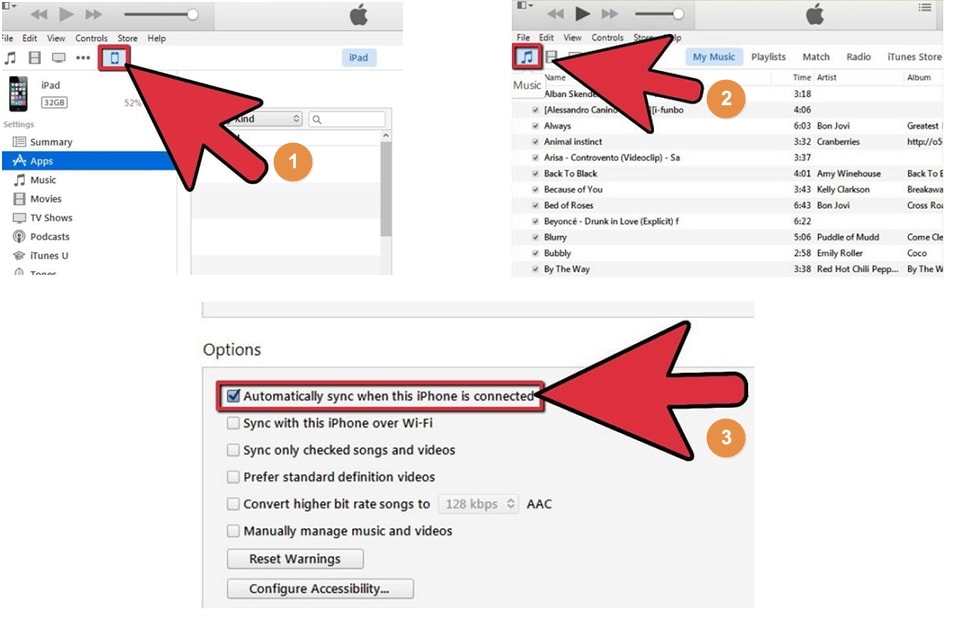
5. O usuário deve visitar music.google.com para certificar-se de que o aplicativo de música do Google para o computador foi baixado.
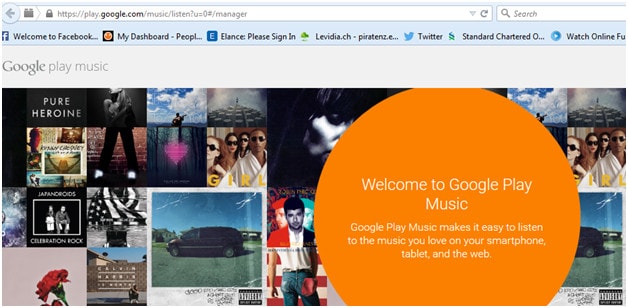
6. O usuário precisa seguir as instruções e aceitar os termos e condições para garantir que o download do aplicativo seja feito com êxito. Em seguida, inicie-o.
7. Uma vez feito isso, o usuário precisa se certificar de que a opção “Carregar automaticamente as músicas adicionadas ao iTunes” está marcada para que a música que foi sincronizada com o iTunes na primeira parte seja então sincronizada com o Google Music.
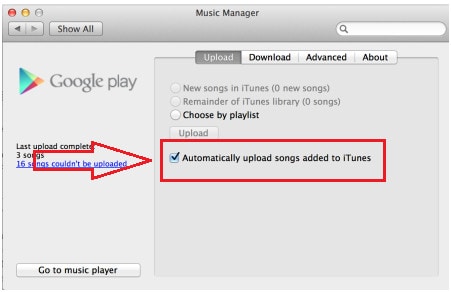
8. O usuário agora precisa fazer download do Google Play Music na Google Play Store.
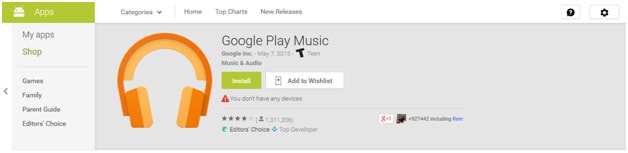
9. Assim que o aplicativo for baixado para o aparelho Android, o usuário precisa tocar nele para que ele seja aberto. A opção “Todas as músicas” deve ser selecionada no menu suspenso e a opção “Minha biblioteca” deve ser selecionada no painel esquerdo. Isso garantirá que todas as músicas sincronizadas com o Google Music sejam exibidas.
10. A lista de reprodução ou a música que deve ser mantida no dispositivo pode ser gerenciada clicando no ícone relevante no canto superior direito dela e isso completa o processo por completo. Se o usuário quiser transmitir a música, não há necessidade de manter a lista de reprodução no dispositivo, mas se o usuário quiser ter certeza de que a música também será apreciada em qualquer lugar, bem como off-line, esta opção deve ser seguida com certeza:
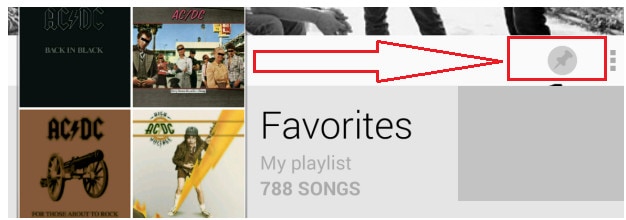
Parte 2. Transfira música diretamente no iPod / iPad / iPhone para o dispositivo Android com Dr. Fone Gerenciador de Celular (iOS)
Não há palavras para descrever a grandiosidade do Dr. Fone Gerenciador de Celular (iOS), o software que foi desenvolvido pela Wondershare para fazer com que as diferentes funcionalidades se realizem entre as diferentes plataformas. Não só ajuda os usuários de iOS, mas também os usuários de Android, a garantir que o melhor seja feito com eles em termos de compartilhamento de arquivos e dados, mas também a desfrutar das plataformas de software que foram construídas pelas respectivas empresas. É um ótimo software de conexão e, pelo mesmo motivo, é bem classificado pelos usuários, o que mostra sua popularidade e preocupação com os clientes. A seguir está o processo que também responde à pergunta do título.

Dr. Fone Gerenciador de Celular (iOS)
Transfira músicas do iPhone para o Android sem iTunes
- Transfira, gerencie, exporte / importe suas músicas, fotos, vídeos, contatos, SMS, aplicativos etc.
- Faça backup de suas músicas, fotos, vídeos, contatos, SMS, aplicativos etc. para o computador e restaure-os facilmente.
- Transfira músicas, fotos, vídeos, contatos, mensagens, etc. de um smartphone para outro.
- Transfira arquivos de mídia entre dispositivos iOS e iTunes.
- Totalmente compatível com iOS 7, iOS 8, iOS 9, iOS 10, iOS 11 e iPod.
Passo 1 Baixe, instale e execute o Dr.Fone em seu computador e selecione "Phone Manager" em todas as funções. Em seguida, conecte o iPhone / iPad ao computador usando um cabo USB.

Etapa 2 Vá para a guia Música no Dr.Fone. Aqui você pode gerenciar e transferir todos os arquivos de áudio, incluindo música, podcast, etc.
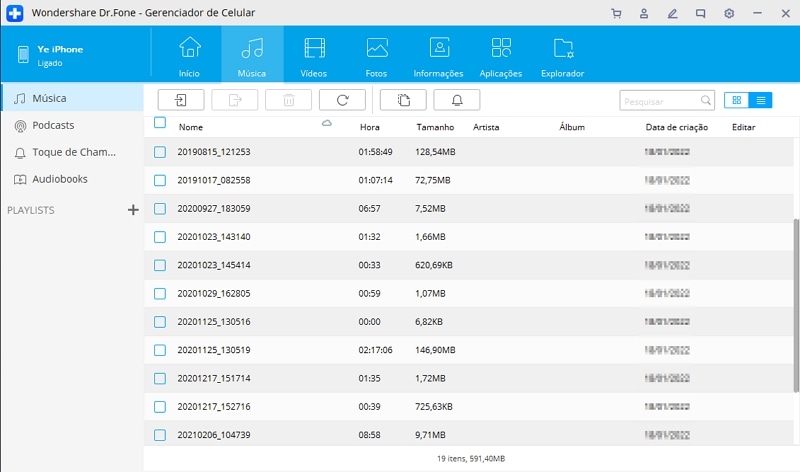
Etapa 3 Conecte o telefone Android ao computador ao mesmo tempo. Em seguida, clique no botão Exportar, e você verá a opção Exportar para dispositivo. Ele suporta a exportação de música para dispositivos iPhone e Android de destino.
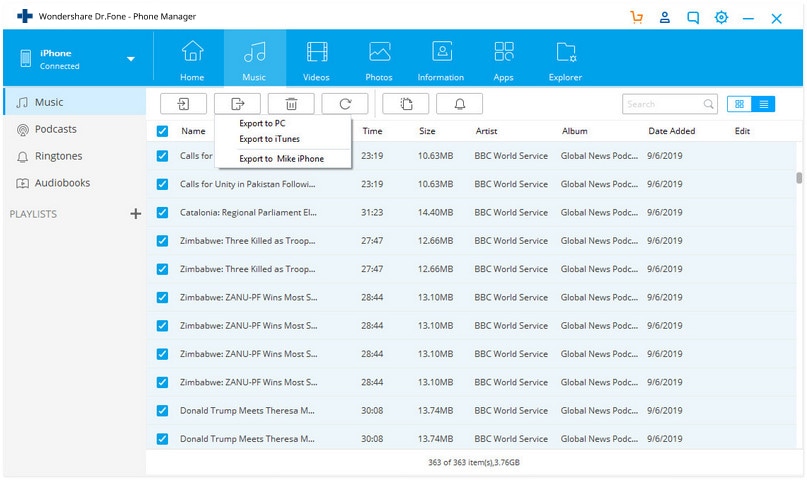
Recurso bônus: transferir música do dispositivo para o iTunes com o Dr. Fone Gerenciador de Celular (iOS)
Dr. Fone Gerenciador de Celular (iOS) ainda permite transferir música do dispositivo iDevice / Android para o iTunes. Basta ir para Música , selecionar a música do seu dispositivo e clicar em Exportar Exportar para iTunes .
Categorias
Artigos Recomendados
Gerenciador de Celular
- 1 Gerenciamento de iPhone
- Transferir Fotos do iPhone para PC
- Extrair Fotos do iPhone
- Transferir Arquivos do iPhone para PC
- Tirar Música do iPhone com Facilidade
- 2 Gerenciamento de Dispositivo Android
- Transferir arquivos do Android para PC
- Transferência entre Android e Mac
- Transferência entre Samsung para PC
- Transferir fotos da Samsung para Mac
- Backup e Transferir SMS e Mensagens
- Transferir fotos do Android para Mac
- Transferência do Celular Huawei para PC
- Transferir Fotos do Galaxy S9 para PC
- 3 Dicas de Transferência de Celular














Alexandre Garvalhoso
staff Editor